重装系统怎么装(重装系统装教程)
发布时间:2024-10-25 11:53:58
重装系统怎么装?
很多朋友都知道,重装系统是电脑用户在遇到系统崩溃、性能下降或感染恶意软件时常用的一种解决方案。对于一些新手用户来说,可能觉得重装系统是一个复杂且具有挑战性的任务。但实际上,借助一些常见的系统重装工具,这一过程可以变得相对简单和快捷。本文将介绍怎么用u盘启动盘来重装,下面请看重装系统装教程!

一、重装系统的工具
1、电脑型号:笔记本以及台式电脑所有型号均适用
2、镜像版本:win10专业版
3、装机工具:电脑店u盘启动盘制作工具(点击红字下载)
二、重装系统的准备工作
1、大家在U盘启动盘重装系统之前,请务必备份所有重要数据。因为硬盘C盘一旦被格式化并写入新数据,之前的数据将无法恢复。
2、同样,制作启动盘所用的U盘也要备份好数据,制作的时候也会被格式化。
3、搜索【msdn】并进入其网站,在栏目中展开【操作系统】,选择需要下载的系统版本,点击【详细信息】,复制其下载链接,打开下载软件即可自动下载。
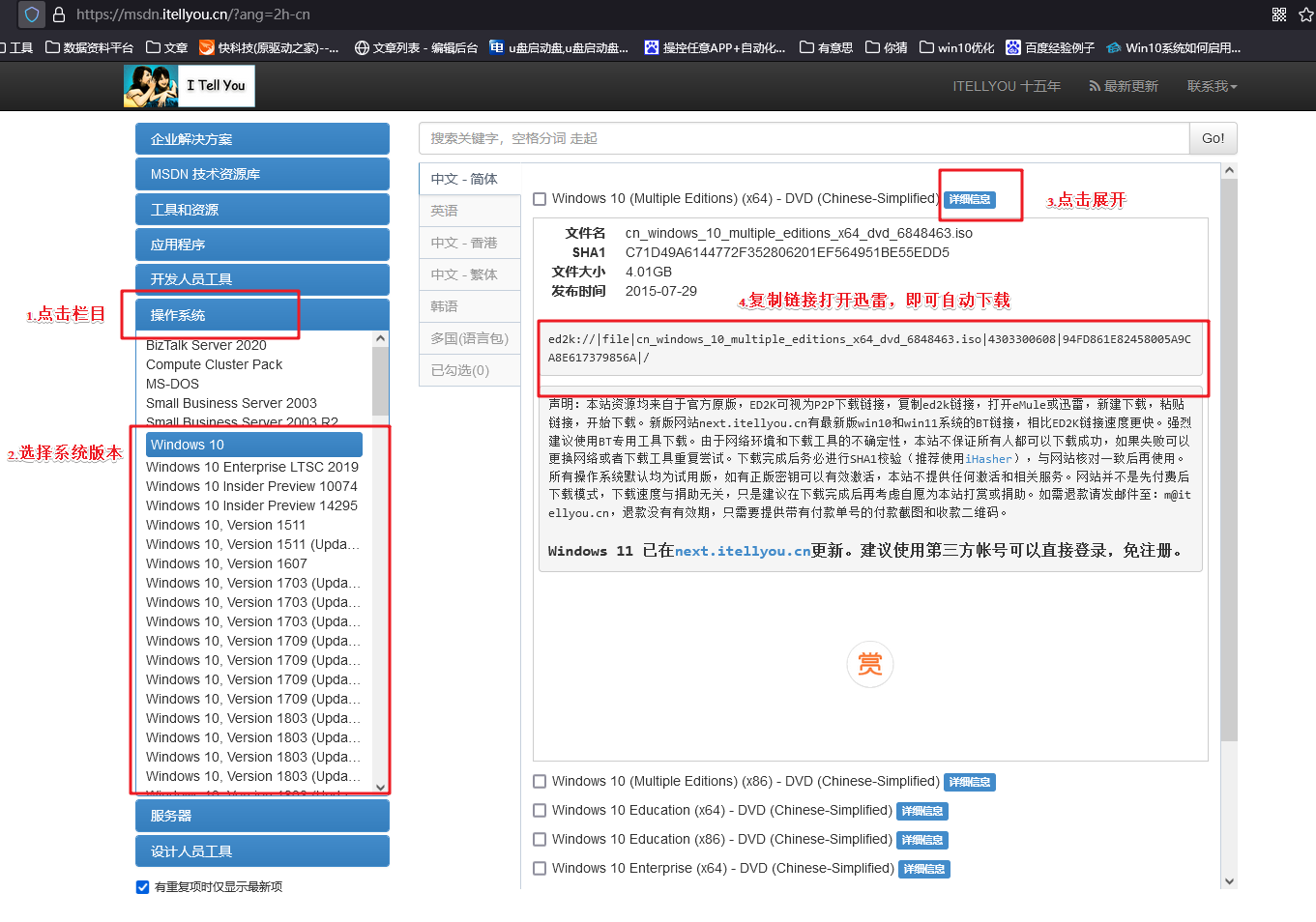
三、重装系统的操作教程
1、制作u盘启动盘
a.进入电脑店的官网,点击【下载中心】-【立即下载】,下载电脑店制作工具,下载前切记关闭防火墙和杀毒软件!
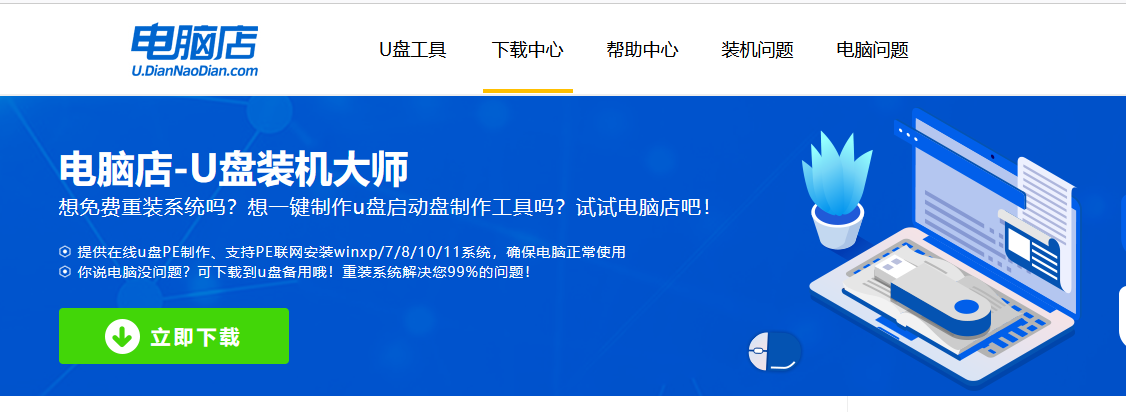
b.下载后安装制作工具,如下图所示,打开以下的程序。
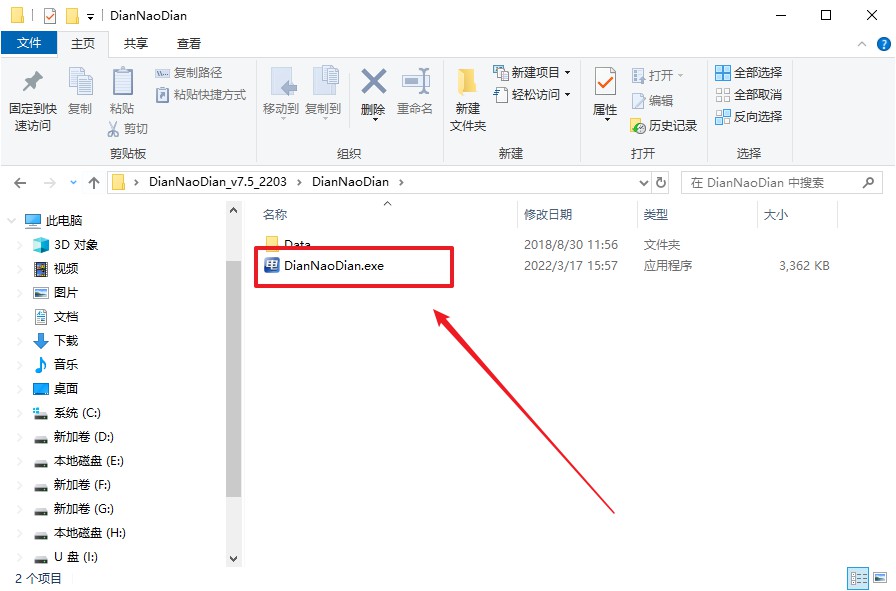
c.将u盘插入电脑当中,软件会自动识别到u盘的信息。默认其他设置,直接点击【全新制作】。
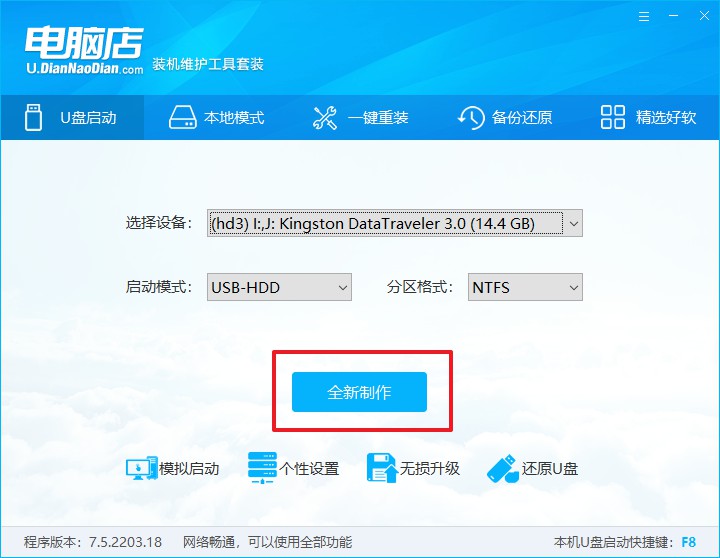
d.当提示格式化的时候,点击【确定】,等待制作即可。
2、设置u盘启动
a.在电脑店官网首页可查询u盘启动快捷键,接下来的操作中会用到。
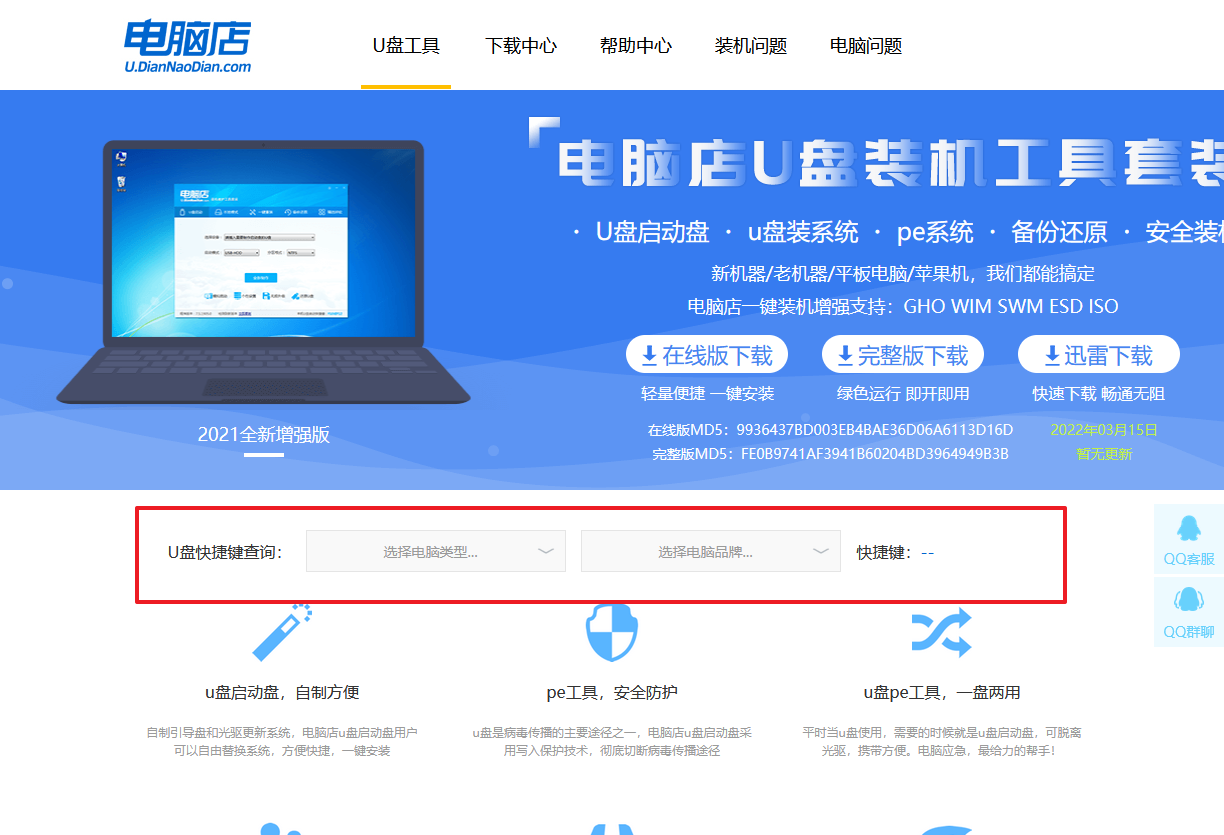
b.重启电脑,不间断按u盘启动快捷键,即可弹出启动设备菜单窗口。
c.按键盘加减号,将u盘移动到第一位,按下F10保存并退出。
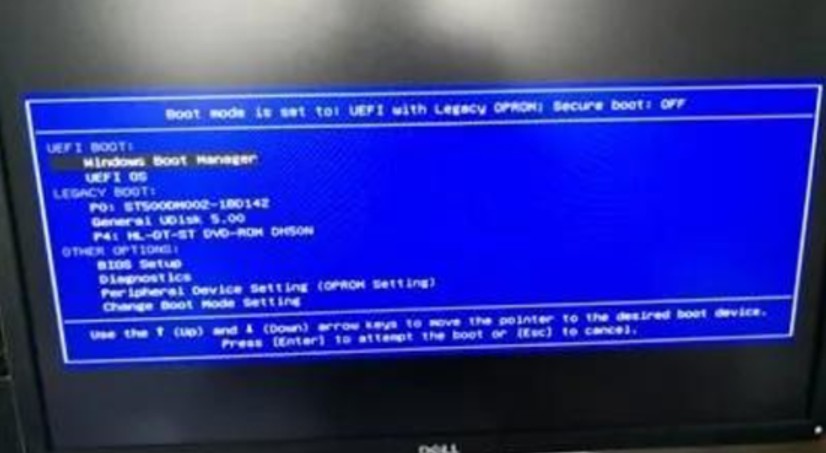
d.电脑重启后,就会进入电脑店的PE系统,在此之前我们需要选择第一项即可进入。
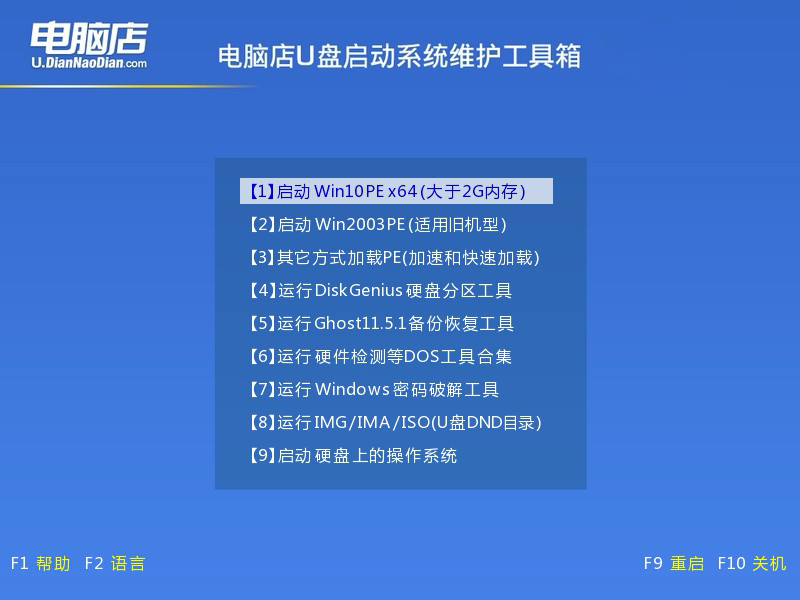
3、u盘装系统
a.进入电脑店winpe,在桌面打开装机软件,如下图所示:

b.打开装机软件后,会识别u盘中的系统镜像文件,一般我们选择C盘(系统盘),选择完成之后点击【执行】。
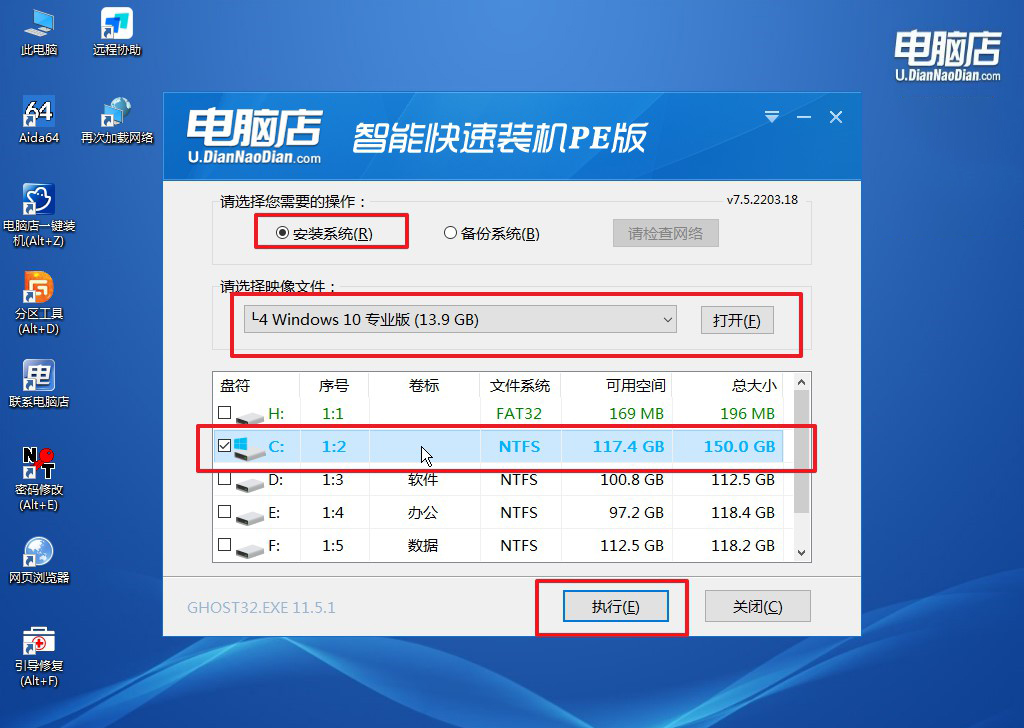
c.之后,在一键还原窗口中默认已勾选的选项,点击【是】,接下来等待系统的安装。
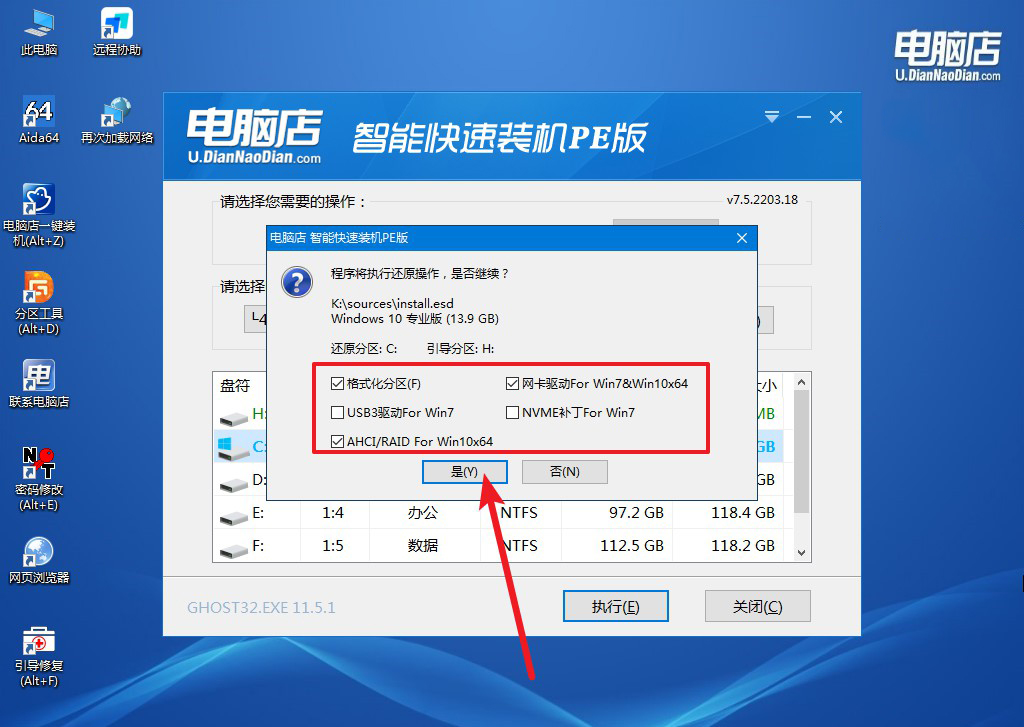
d.接下来等待安装,完成后重启电脑,拔出u盘启动盘即可进入系统。
四、重装后可能遇到的问题
为什么我电脑重装了没声音怎么办?
如果电脑重装系统后没有声音,通常是因为缺少或未正确安装音频驱动程序。首先,检查设备管理器,右键点击“开始”按钮,选择“设备管理器”,查看“声音、视频和游戏控制器”是否有任何带有黄色感叹号的设备,说明驱动未安装或有问题。接下来,访问电脑或声卡制造商的官方网站,下载并安装最新的音频驱动程序。如果已安装驱动仍无声音,可以右键点击右下角的音量图标,选择“播放设备”,确保默认音频设备已正确设置且未被静音。最后,尝试重启电脑,看看问题是否得到解决。
重装系统装教程到这就讲解完了,无论是出于修复系统故障、提高性能,还是更换硬件的需求,重装系统都是一个有效的解决方法。通过合理使用这些辅助工具,重装系统可以不再是繁琐的任务,而是变得高效且可控。在操作前,务必备份重要文件,并根据个人需求选择合适的工具和方法哦!

